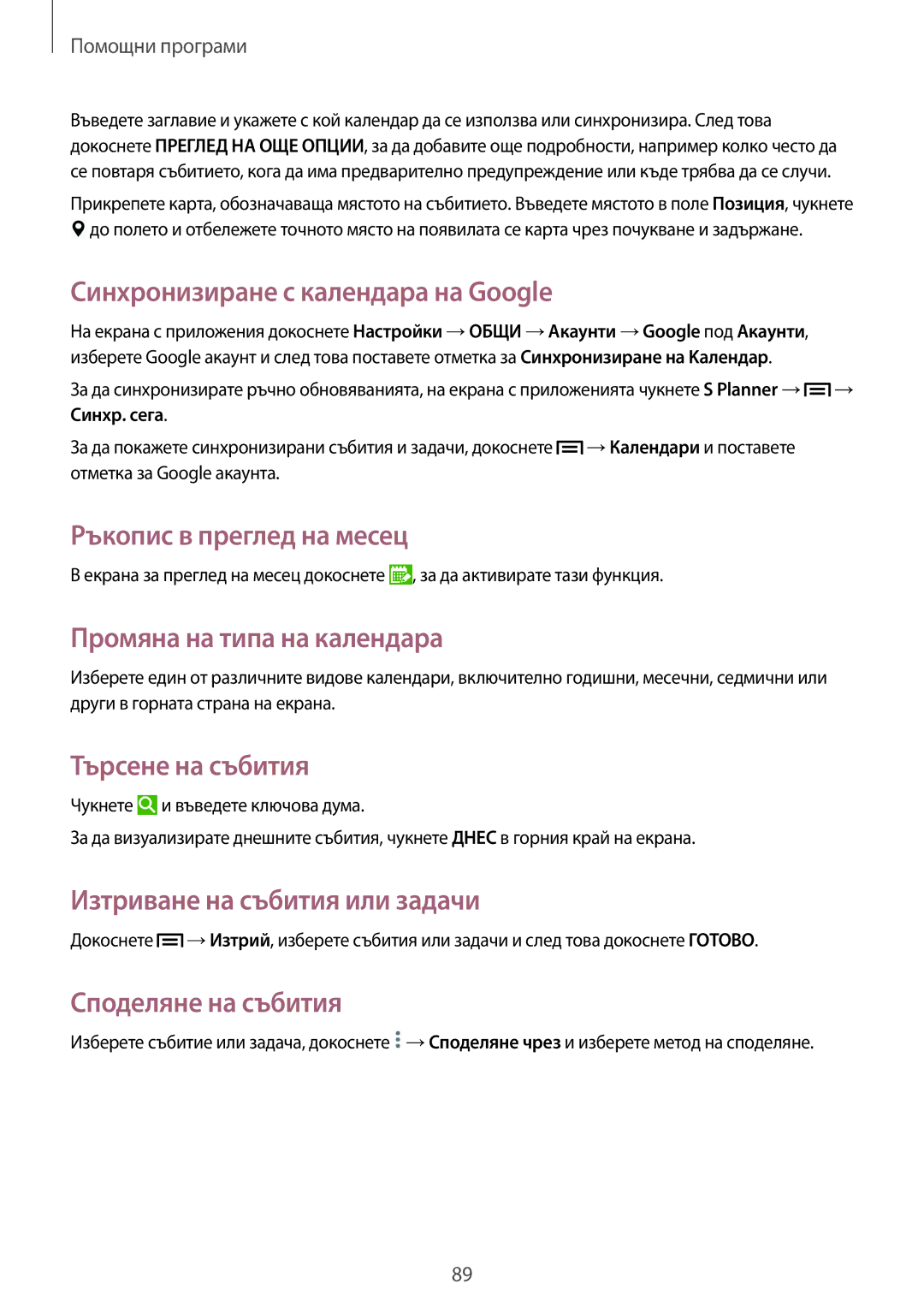Помощни програми
Въведете заглавие и укажете с кой календар да се използва или синхронизира. След това докоснете ПРЕГЛЕД НА ОЩЕ ОПЦИИ, за да добавите още подробности, например колко често да се повтаря събитието, кога да има предварително предупреждение или къде трябва да се случи.
Прикрепете карта, обозначаваща мястото на събитието. Въведете мястото в поле Позиция, чукнете ![]() до полето и отбележете точното място на появилата се карта чрез почукване и задържане.
до полето и отбележете точното място на появилата се карта чрез почукване и задържане.
Синхронизиране с календара на Google
На екрана с приложения докоснете Настройки →ОБЩИ →Акаунти →Google под Акаунти, изберете Google акаунт и след това поставете отметка за Синхронизиране на Kалендар.
За да синхронизирате ръчно обновяванията, на екрана с приложенията чукнете S Planner →![]() → Синхр. сега.
→ Синхр. сега.
За да покажете синхронизирани събития и задачи, докоснете ![]() →Календари и поставете отметка за Google акаунта.
→Календари и поставете отметка за Google акаунта.
Ръкопис в преглед на месец
В екрана за преглед на месец докоснете ![]() , за да активирате тази функция.
, за да активирате тази функция.
Промяна на типа на календара
Изберете един от различните видове календари, включително годишни, месечни, седмични или други в горната страна на екрана.
Търсене на събития
Чукнете ![]() и въведете ключова дума.
и въведете ключова дума.
За да визуализирате днешните събития, чукнете ДНЕС в горния край на екрана.
Изтриване на събития или задачи
Докоснете ![]() →Изтрий, изберете събития или задачи и след това докоснете ГОТОВО.
→Изтрий, изберете събития или задачи и след това докоснете ГОТОВО.
Споделяне на събития
Изберете събитие или задача, докоснете ![]() →Споделяне чрез и изберете метод на споделяне.
→Споделяне чрез и изберете метод на споделяне.
89